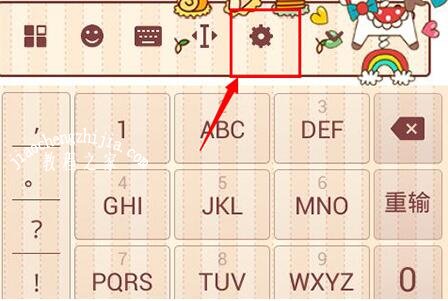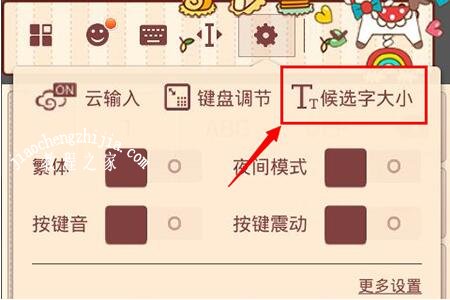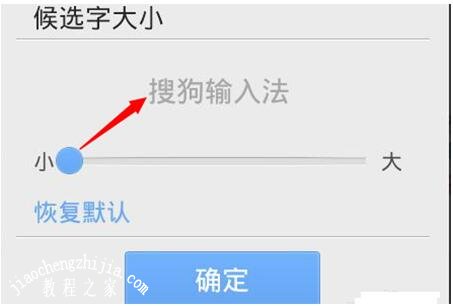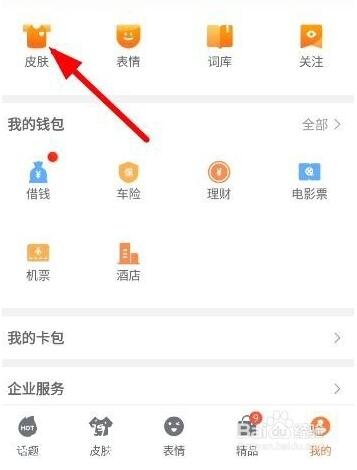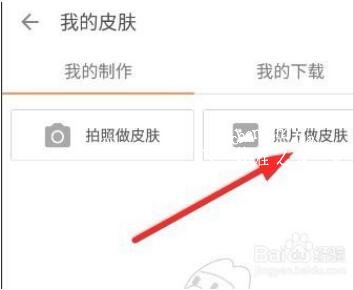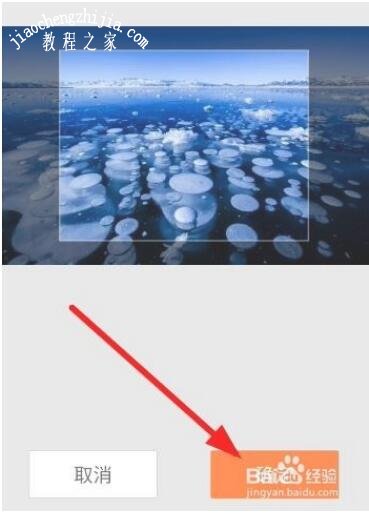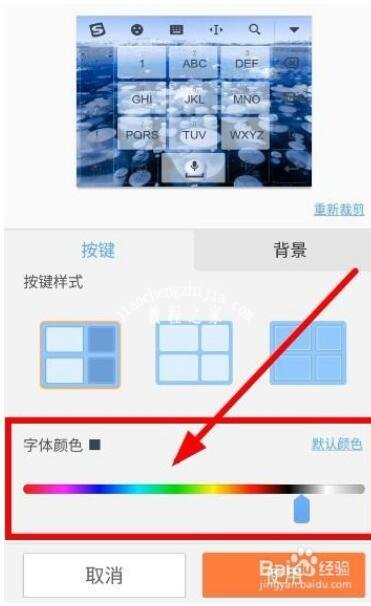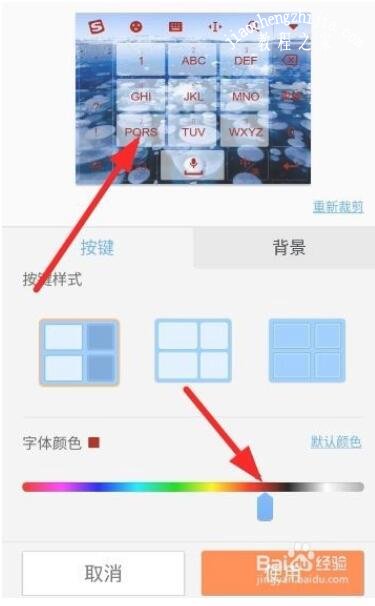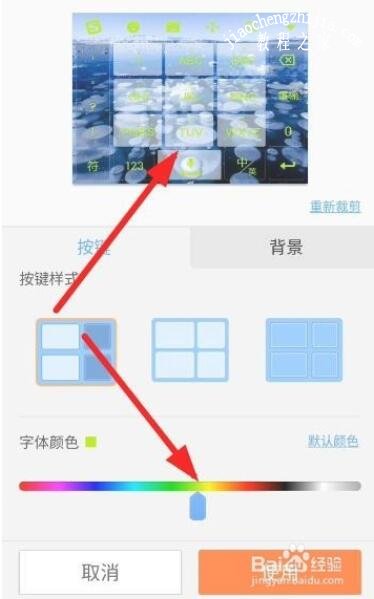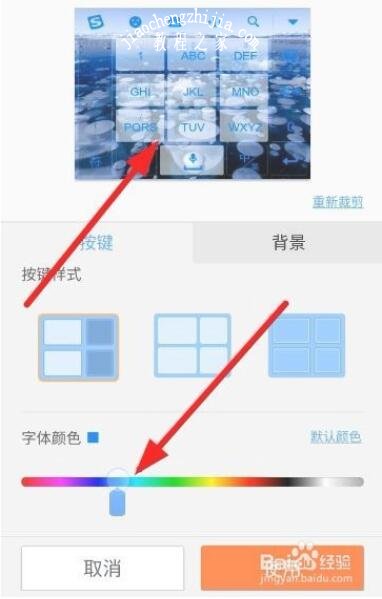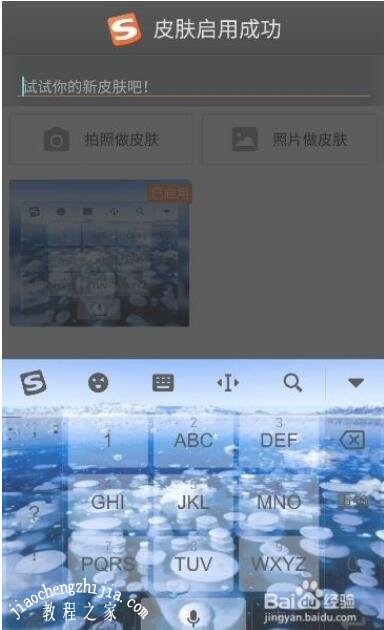现在很多用户都已经习惯了使用搜狗输入法,虽然我们知道怎么输入文字,不过很少有人知道怎么用搜狗输入法设置文字的大小及颜色,具体该怎么设置呢?其实非常简单,下面教程之家网为大家带来搜狗输入法设置字体大小及颜色的步骤教程,不知道怎么设置的朋友可以进来学习下。
设置字体大小
1、首先我们需要进入到一个聊天界面,在该界面呼出搜狗输入法的输入界面,在文字输入界面我们点击上方功能栏中的“设置”按钮。
2、在进入到“设置”界面之后,我们就可以在功能选项之中找到“候选字大小”这个功能了,点击该功能即可进入到字体大小修改界面。
3、在进入到修改界面之后我们就可以通过拖动悬浮点从小往大的方式来增加字体大小,调整完毕点击下方的“确认”按钮即可搞定。
设置字体颜色
打开搜狗输入法,在首页点击右下角“我的”,随后点击箭头所指“皮肤”。
如图点击箭头所指“照片做皮肤”。
然后在图库点击选择输入法主题背景图,随后点击箭头所指“确定”。
如下图所示,我们拖动字体颜色条的同时,上方预览输入法键盘字体颜色会发生相应的改变,选择好字体颜色后点击右下角“使用”。
如图随后界面会显示“皮肤生成中”,稍等片刻会有如图“皮肤启用成功”通知,这样便设置成功了。
关于搜狗输入法设置字体大小及颜色的步骤教程就分享到这了,希望可以给大家带来帮助,如果你还想了解更多关于搜狗输入法的使用技巧,可以进入教程之家网了解下。